
Methode: 1. Richten Sie eine Python-Umgebung ein. 2. Installieren Sie die vs2017-Software, führen Sie dann Visual Studio Istaller aus, aktivieren Sie „Python-Entwicklung“, konfigurieren Sie die laufende Umgebung Klicken Sie dann auf die Schaltfläche „Anhängen“, öffnen Sie die IDE, um Python-Code zu schreiben und auszuführen.

1. Aufbau der Python-Umgebung:
Hier wähle ich Anaconda, um uns bei der narrensicheren Einrichtung der Python-Umgebung zu helfen. Download-Adresse von Anaconda: https://www.anaconda.com/download/#download
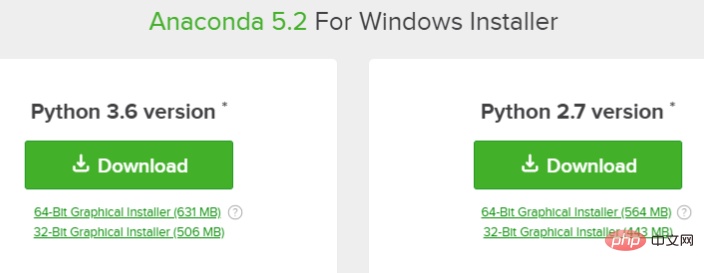
Wählen Sie einfach die entsprechende Version zum Herunterladen aus, I The Die ausgewählte 64-Bit-Version von Python3.6 wird nach dem Herunterladen installiert und hilft uns bei der Installation der Python-Umgebung.
2. Optionen für die Python-Entwicklung in VS2017:
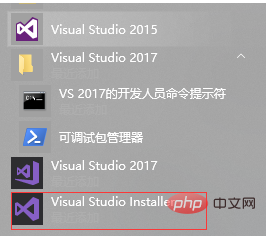
Wenn Sie VS2017 bereits installiert haben, suchen Sie direkt Visual Studio Istaller, führen Sie die Änderungen aus, wählen Sie sie aus und überprüfen Sie sie das Python-Programm Wählen Sie
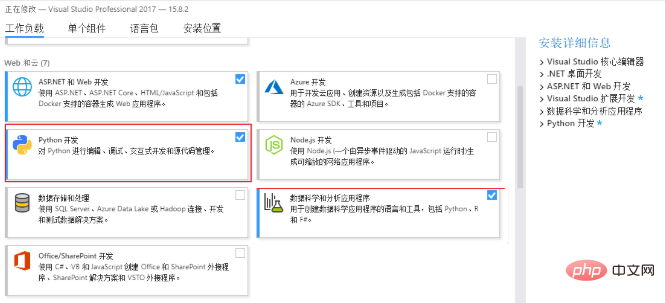
Wenn Sie VS2017 nicht installiert haben, müssen Sie das neueste VS2017 von der offiziellen VS-Website herunterladen.
3. Testumgebung:
Nachdem die Umgebung eingerichtet wurde, müssen Sie testen, ob sie erfolgreich eingerichtet wurde, und die Python-Anwendung auswählen 🎜>
Sie können sehen, dass das von uns installierte Python3.6 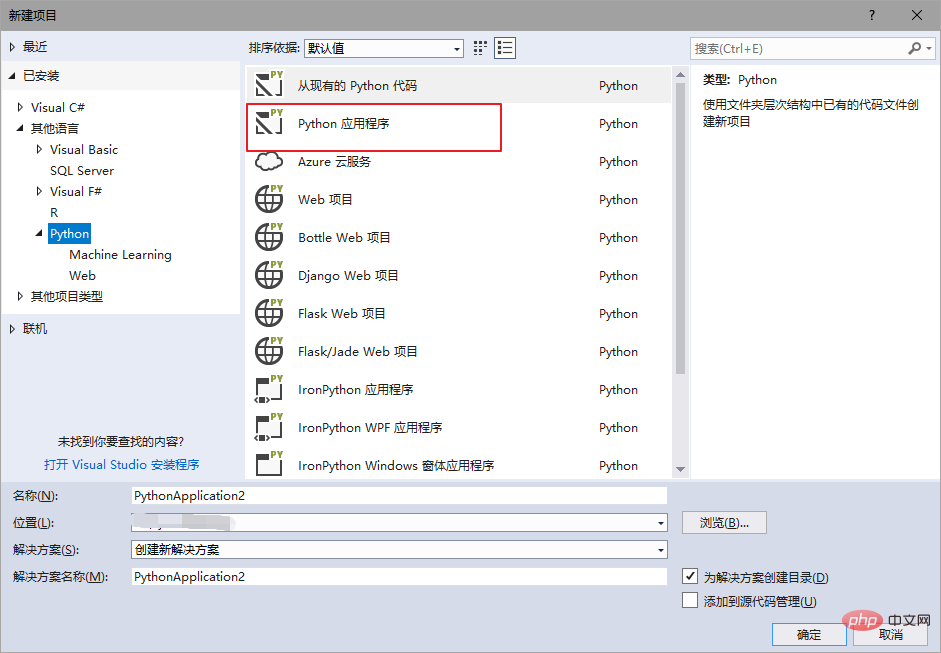
eingeführt hat. Klicken Sie dann auf die zusätzliche Schaltfläche: Wenn die folgende Oberfläche angezeigt wird, bedeutet dies, dass Unser VS2017 konnte erfolgreich als Python-IDE eingesetzt werden. 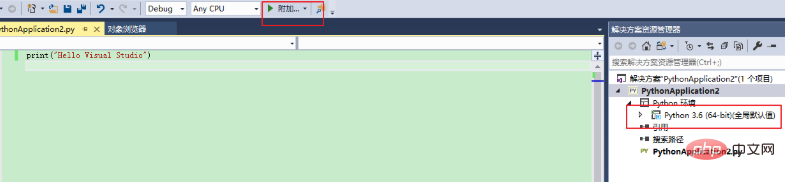
Das obige ist der detaillierte Inhalt vonSo schreiben Sie Python-Code in vs2017. Für weitere Informationen folgen Sie bitte anderen verwandten Artikeln auf der PHP chinesischen Website!
 So bereinigen Sie das Laufwerk C des Computers, wenn es voll ist
So bereinigen Sie das Laufwerk C des Computers, wenn es voll ist
 Fil-Währungspreis Echtzeitpreis
Fil-Währungspreis Echtzeitpreis
 So schützen Sie Cloud-Server vor DDoS-Angriffen
So schützen Sie Cloud-Server vor DDoS-Angriffen
 So laden Sie Binance herunter
So laden Sie Binance herunter
 So kaufen und verkaufen Sie Bitcoin auf Huobi.com
So kaufen und verkaufen Sie Bitcoin auf Huobi.com
 So öffnen Sie eine ISO-Datei
So öffnen Sie eine ISO-Datei
 Welche Funktionen haben Computernetzwerke?
Welche Funktionen haben Computernetzwerke?
 So verbergen Sie die IP-Adresse
So verbergen Sie die IP-Adresse
 So lösen Sie Probleme beim Parsen von Paketen
So lösen Sie Probleme beim Parsen von Paketen